小米手机投射功能的使用指南 小米手机里投屏怎么用
- 科技发展
- 2024-12-31
- 4
- 更新:2024-12-31 00:59:28
随着科技的飞速发展,智能手机已经成为我们日常生活中不可或缺的一部分,小米手机以其高性能、丰富的功能和出色的用户体验,赢得了广大用户的喜爱,小米手机投射功能更是为我们的生活带来了极大的便利,本文将详细介绍小米手机投射功能的使用方法,帮助用户更好地利用这一功能。
什么是小米手机投射功能
小米手机投射功能是一种将手机屏幕投射到其他设备或屏幕上的技术,通过这一功能,用户可以将手机上的内容,如视频、图片、文档等,展示在更大的屏幕上,如电视、投影仪等,这使得观看视频、展示图片、会议演示等场景更加便捷。
小米手机投射功能的使用方法
1、连接同一局域网
要使用小米手机投射功能,首先需要将手机和要投射到的设备连接至同一局域网,确保手机和电视都连接到同一Wi-Fi网络。
2、打开投射功能
在手机上下拉通知栏,找到“投射”或“无线投屏”功能并单击,不同版本的小米手机可能名称略有不同,但功能相同。
3、选择投射设备
在可用的设备列表中,选择你要投射到的设备,通常情况下,电视或投影仪会在列表中显示。
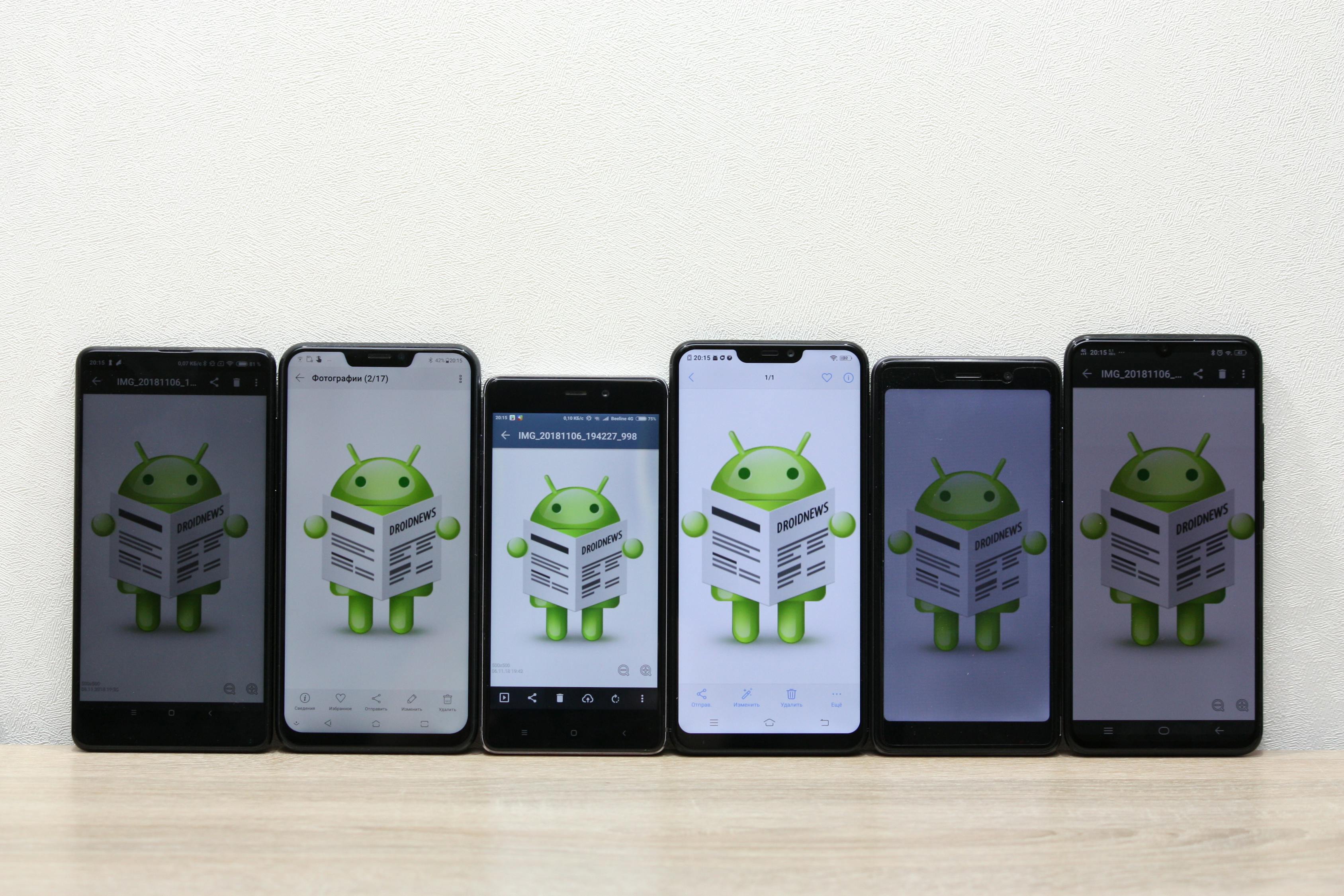
4、开始投射
点击选中设备后,手机的屏幕会实时投射到所选设备上,你可以在手机上操作,如播放视频、展示图片等,内容将同步显示在目标设备上。
常见问题及解决方法
1、无法找到投射设备
如果在尝试投射时无法找到设备,请确保电视或投影仪已经开启并连接到同一Wi-Fi网络,部分设备可能需要手动开启接收投射的功能。
2、投射画面卡顿
如果投射画面出现卡顿,可能是由于网络问题或设备性能不足导致的,请检查网络状况,确保网络畅通无阻,尝试降低手机的使用负荷,如关闭不必要的后台应用。
3、投射画面不清晰
如果投射画面不清晰,可以尝试调整设备和手机的分辨率设置,确保电视或投影仪与手机的距离适中,避免信号干扰。
优化建议
1、使用高速网络连接
为了获得更好的投射效果,建议使用高速的网络连接,确保你的Wi-Fi网络速度足够快,以支持流畅的投射。
2、保持设备和手机距离适中
避免将设备与手机放置过远,以免信号干扰导致画面质量下降或连接不稳定。
3、定期更新软件版本
为了确保使用最新的功能和优化,请定期更新手机和设备的软件版本。
小米手机投射功能为用户带来了极大的便利,使得观看视频、展示图片、会议演示等场景更加轻松,本文详细介绍了小米手机投射功能的使用方法、常见问题及解决方法以及优化建议,希望能帮助用户更好地利用这一功能,在使用过程中如遇问题,可查阅相关教程或联系小米客服寻求帮助。